Ubuntu Studio 22.04 LTSがリリース
Ubuntu Studio 22.04 LTSがリリースされました。
感度の高いクリエイターに支持されている Ubuntu Studio は、一般ユーザーには縁がないものと考えがちです。
でも、PCオーディオや動画編集など、一般ユーザーでもその恩恵を受けられるディストリビューションです。
この記事では、Ubuntu Studioの概要、Ubuntuとの違い、そして新たなバージョンである22.04 LTSの新機能を紹介をします。
この記事を読むと・・・

Ubuntu Studioの概要が分かります。
一般ユーザーがUbuntu Studioを利用するメリット、デメリットが分かります。
リリースされたUbuntu Studio 22.04 LTSの新機能が分かります。
Ubuntu Studio とは
Ubuntu Studioは、主にグラフィック、画像、オーディオ、動画などを扱うクリエイター向けに開発された、Ubuntuの公式フレーバーです。
このディストリビューションの特徴は、「低遅延処理」と「プリインストールソフト」です。
「低遅延処理」とは、「low-latency karnel(ロウ・レイテンシー・カーネル)」を採用することにより、ソフトウェアがリアルタイム処理に限りなく近い動作を行うことを可能にするものです。
OS内部の動作において、ソフトウェアの割り込みを毎秒1,000回行うことで、音声などの入力信号の遅延を大幅に低減しています。
また、Ubuntu Studioは、クリエイティブ分野で人気の高い動画編集、画像編集、描画、音楽制作、音楽再生などのソフトウェアが多数プリインストールされています。
プロユースから趣味まで、幅広いユーザーの要望に応えるような構成になっています。
デスクトップのテーマについては、オリジナルのアートワークでデザインされた、青と黒を基調にしたものが用いられています。
一般ユーザーが Ubuntu Studio を選ぶメリット

Ubuntu Studioはクリエイターに向けて開発されたディストリビューションですが、一般のユーザーが選択するメリットはあるでしょうか。
普通のLinuxユーザーにもメリットはあります。
Ubuntu Studioの一番の特徴である、レイテンシーの少なさは、プロのクリエイターだけではなく、趣味で絵を書いたり、楽器を演奏する人にも良い効果があります。
例えば、タブレットで絵を書くときに、実際のペンの運びと画面の表示がずれると、ひどく違和感があります。
そもそものマシンの性能にもよりますが、低遅延のUbuntu Studioならば改善するでしょう。
また、複数人での楽器の演奏などでは、演奏と出音に時間差があると、タイミングが合わずアンサンブルが成立しません。
この時間差を解消するのが、low-latencyの技術です。
このように、レイテンシが少ないことで得られるメリットは多くあります。
僕は、パソコンをオーディオシステムの中心にしていますが、低遅延カーネルのOSを使用して、Jackオーディオサーバーで出力をしています。
僕のシステムでは、通常のLinuxOSから出力するよりも、明瞭さと実在感の改善が感じられます。
Ubuntu Studio を使うデメリット
Ubuntu Studioには長所だけでなく、数は少ないですがデメリットもあります。
それは、システムの負荷が高くなる傾向がある、ということです。
Ubuntu Studioは動作遅延をなくすために、通常のLinuxカーネルに比べて、割り込み処理の回数を大幅に増やしています。
そのため、派生元のディストリビューションであるUbuntuに比べて、システムにかかる負荷が若干高くなります。
Ubuntu Studioの導入を検討される際には、ある程度のスペックのパソコンを用意されることをおすすめします。
Ubuntu Studio 22.04 LTSの概要

Ubuntu Studioはロングタームサポートのため、サポート期間は2025年4月までとなっています。
推奨システム要件
| CPU | Intel Core i5 相当 |
| メモリ | 8GB以上 |
| 空きストレージ容量 | 64GB以上 |
最小システム要件
| CPU | Intel Core 2 Duo 相当 |
| メモリ | 2GB以上 |
| 空きストレージ容量 | 16GB以上 |
Ubuntu Studio 22.04 LTSの新機能
最新のUbuntu Studio 22.04 LTSは、他のUbuntuの公式フレーバーと同様に、Ubuntu 22.04 LTS JammyJellyfish をベースとしています。
Linuxカーネルのバージョンは5.15 LTSで、2022年5月現在では最新の安定版カーネルです。
このLinux カーネル 5.15 LTSは、IntelとAMDの現行のCPU、GPUのラインナップをサポートします。
最新のAMDプロセッサーに搭載されている、高帯域幅のメモリ間操作用、I/Oコピー操作用のAMD PTDMAドライバーに対応しています。
デスクトップは、KDE Plasma5.24を採用。
KDE Plasma5.24は、KDE Framework5.92を利用してカスタマイズされたデスクトップ環境で、ユーザーフレンドリーでありながら、詳細な制御とカスタマイズが可能となっており、Ubuntu Studioのダークテーマとアイコンテーマを備えています。
画面の特徴としては、専門的な作業を効率よく実行するための、ショートカットとシステムトレイウィジェットが配置されたトップパネルにあります。
また、22.04 LTSの大きな変更点としては、Pipewire 0.3.48への対応があります。
PipeWireは、RedHatチームによって開発された、新しいマルチメディアサーバーです。
開発の目的は、音声や映像を低遅延で録画、録音、再生することにあり、PulseAudioやJackサーバーと互換性があります。
この最新のマルチメデイアサーバーは、優れたオーディオ制御技術があり、将来的にPulseAudioなどと置き換わっていく可能性があります。
ただし、現状ではまだ不安定な要素があるため、コマンドラインでの調整が必要になる場合があります。
Ubuntu Studioの開発チームが、今後PipeWireを管理するために、StudioControlsに設定項目を追加するかは現時点では情報がありません。
Ubuntu Studio 22.04 LTSのアプリケーションスタックは、最新の安定したソフトウェアで構成されています。
ディストリビューションのコントロールセンターである、StudioControlsはバージョン2.3.0に移行し、ミキサーとプラグインの改善と、バグの修正が施されています。
加えて、グラフィックス、ビデオ、オーディオの各ソフトウェアは、最新バージョンに更新されており、より安定した環境を提供します。
さらに、前回のLTS版のリリースとの比較では、主にArdour、Blender、KDenlive向けの機能のアップグレードと、拡張機能の追加が特筆されます。
プリインストールされている主なソフトウェアを記載します。
Blender v3.0.1 (3Dグラフィックス)
Krita v5.0.2(ラスターグラフィックスとアニメーション)
Gimp v2.10.24(ラスターグラフィックス)
Inkscape v1.1.2(ベクターグラフィックス)
MyPaint v2.0.1(簡単な描画)
Darktable v3.6.0(RAW画像と写真の管理)
Kdenlive v21.12.3(動画編集)
OBS Studio v27.2.3(ストリーミング)
Carla v2.4.2(オーディオプラグインホスト)
Ardour v6.9(デジタルオーディオワークステーション)
Scribus v1.5.7(デスクトップパブリッシング)
Studio Controls v2.3.0(オーディオマネージャー、コントローラー)
最後に、機能面とは関係ありませんが、ディストリビューションのブランディングとして、新しくデザインされたシンボルマークは印象的で、Ubuntuとの共通項、差別化を際立たせています。
ダウンロードとインストール
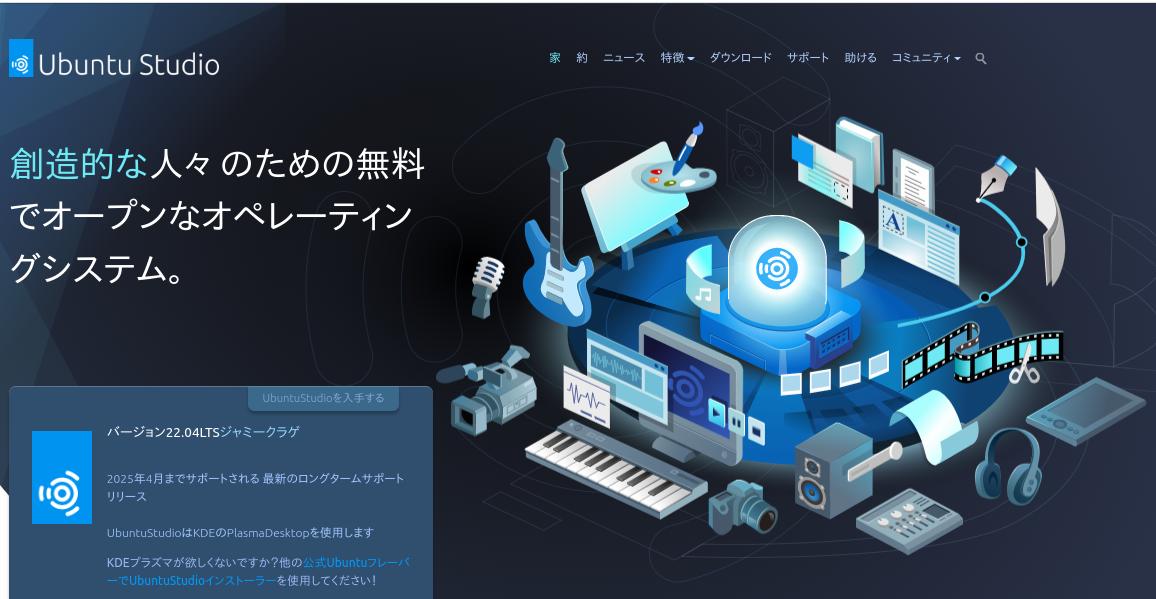
Ubuntu Studio公式サイトより転載(https://ubuntustudio.org/)
Ubuntu Studio 22.04 LTSのISOサイズは4GB以上になります。
そのため、インストールはDVDディスクでは対応できず、USBメモリなどを使用することになります。
ISOイメージは、以下のリンクからダウンロードできます。
ISO – ubuntustudio-22.04-dvd-amd64.iso
Ubuntu Studio21.10は、22.04と同じKDE Plasmaデスクトップのため直接のアップグレードが可能です。
その前バージョンである20.04LTSはXfceデスクトップのため、22.04LTSへのアップグレードはできず、新規インストールで行う必要があります。
Linuxディストリビューションを試すなら中古PCもおすすめ
Linuxにはたくさんのディストリビューションがあって、それぞれに特徴があります。
いろいろ試してみて、あなたに合ったOSが見つかると、PCを使うのも楽しくなります。
また、LinuxはWindowsに比べて動作が軽く、古いパソコンでも軽快に動作するものも多くあります。
ご自宅の古くなったパソコンを活用したり、テスト用に少し古いパソコンを安く買って試してみるのもよいでしょう。
おおまかな目安ですが、Intel製CPUであれば、第6世代以降のcore i3、第4世代以降のcore i5が積まれたパソコンであれば、Linuxディストリビューションでたくさんのことができでしょう。
このグレードのパソコンは、中古通販サイトを覗いてみると、ノートパソコンの安いものでは1万円台、高くても4万円程度で購入できるものが多くあります。
(デスクトップはもう少し幅があるようです)
店舗に行くのが面倒なあなたには、通販サイトがおすすめです。
各機種のスペック、細かな特徴まで掲載されているので、実機を見なくても安心して購入することができます。
最後に僕のおすすめの通販サイトのリンクを2つ貼っておきます。
関連記事:
Windowsからの移行でも使いやすい軽量 Linux ディストリビューション(初心者向け)
(超初心者むけ)古いパソコンに Linux を入れる8つのメリット・5つのデメリット
Linux ファイルシステム 階層とディレクトリを理解しよう(Linux初心者向け)


コメント